很多用户在使用电脑的时候经常会做一些设置。但是最近很多用户发现无法打开系统设置,尤其是最近Win11更新了最新版本之后。那么我们如何正确开启系统设置呢?下面小编就为大家带来win11所有设置都打不开的解决方法!
方法一
1、首先,按键盘上的【 Win + X 】组合键,或右键点击任务栏上的【Windows开始徽标】,在打开的右键菜单项中,选择【设置】。

2、设置窗口,左侧边栏点击【Windows 更新】,右侧边栏点击【高级选项(传递优化、可选更新、活跃时间以及其他更新设置)】。
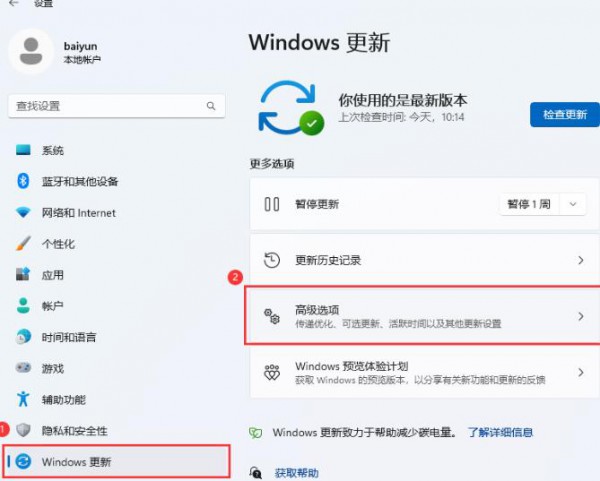
3、当前路径为:Windows 更新 >高级选项,然后点击其他选项下的【恢复(重置、高级启动、返回)】。

4、当前路径为:系统 》 恢复,点击恢复选项下的【重置此电脑,选择保留或删除个人文件,然后重新安装Windows旁的[初始化电脑]】。

5、初始化这台电脑,大家可以根据自己的情况选择,是【保留我的文件(删除应用和设置,但保留个人文件)】,还是【删除所有内容(删除所有个人文件、应用和设置)】。

6、你希望如何重新安装 Windows?点击【云下载(下载并重新安装 Windows)】。

7、提示的设置没有问题的话,点击【下一页】。
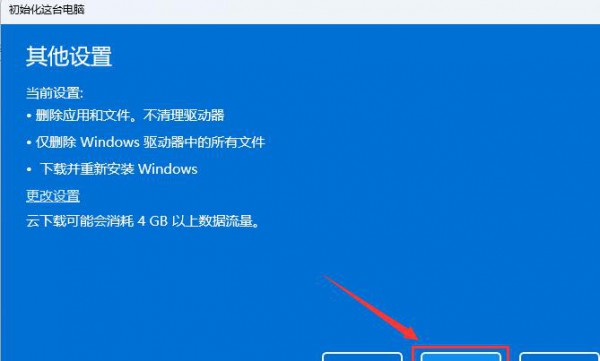
8、准备中,这不会需要太长的时间。

9、准备就绪,可以初始化这台电脑,确定没有问题,直接点击【重置】。
以上就是Win11系统所有设置打不开解决方法?解决系统所有设置打不开的方法的全部内容,望能这篇Win11系统所有设置打不开解决方法?解决系统所有设置打不开的方法可以帮助您解决问题,能够解决大家的实际问题是软件自学网一直努力的方向和目标。
转载声明:本站发布文章均来自网络,版权归原作者所有,转载本站文章请注明文章来源!
本文链接:http://peihanhan.com/post/18479.html